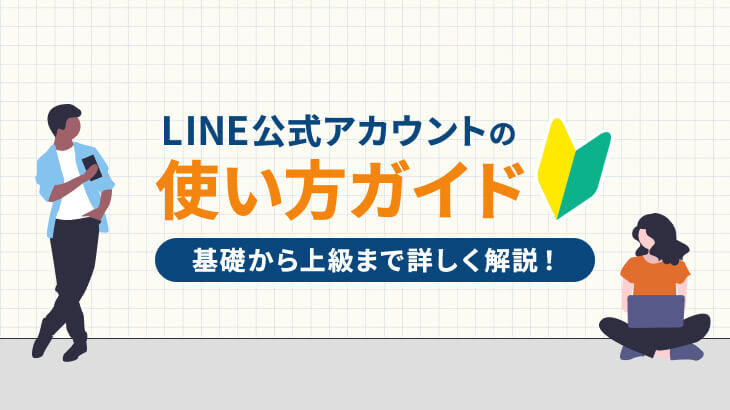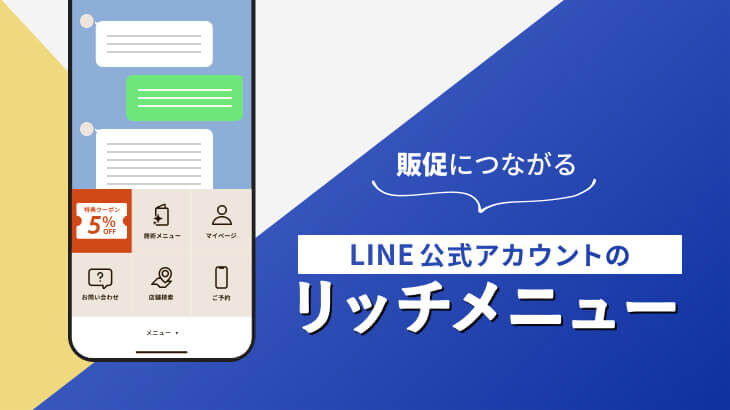企業や店舗の集客、情報発信に便利なビジネスツール、LINE公式アカウント。使ってみたいけれど、「アカウントの作り方がイマイチわからない……」という人も多いはず。
そこで今回は、LINE公式アカウントの作り方や設定方法をわかりやすく解説します。LINE公式アカウントの作り方を正しく理解して、集客にぜひ役立ててください。
LINE公式アカウントの作り方:パソコン
まずは、パソコンでLINE公式アカウントを開設する方法からチェックしていきましょう。
アカウント開設ページを開く
LINE for BusinessのLINE公式アカウント開設ページを開き、「アカウント開設(無料)」をクリックします。
「アカウントを作成」を選択
「LINE Business ID」の画面に移動したら、「アカウントを作成」を選択します。
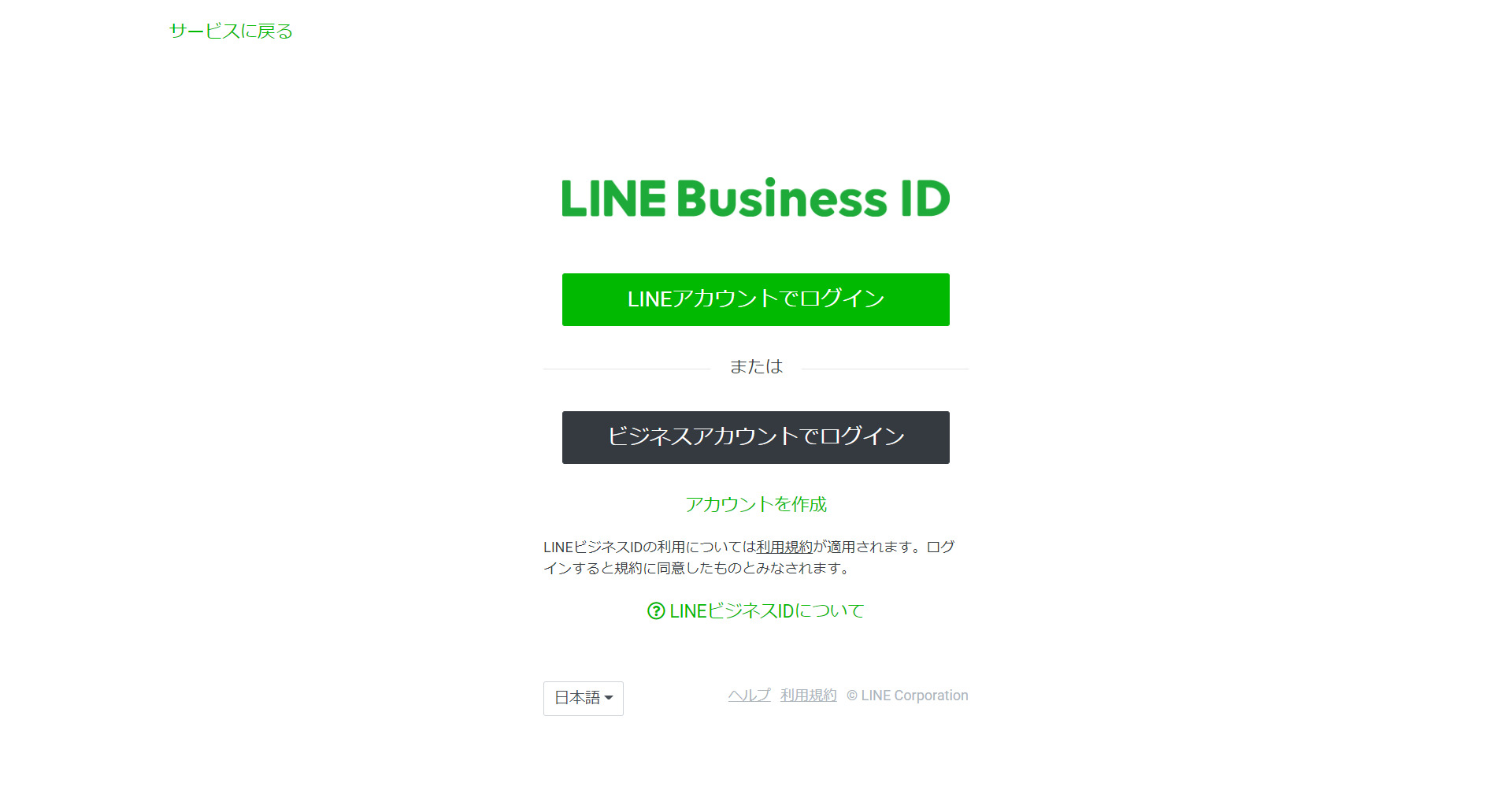
出典:LINE公式アカウントの開設|LINE Business ID
アカウント・メールアドレス登録
すると、「LINEアカウントで登録」「メールアドレスで登録」の2つのボタンが表示されます。
個人のLINEアカウントとLINE公式アカウントを紐づけて開設をしたい方は「LINEアカウントで登録」、そうでない方は「メールアドレスで登録」を選択しましょう。
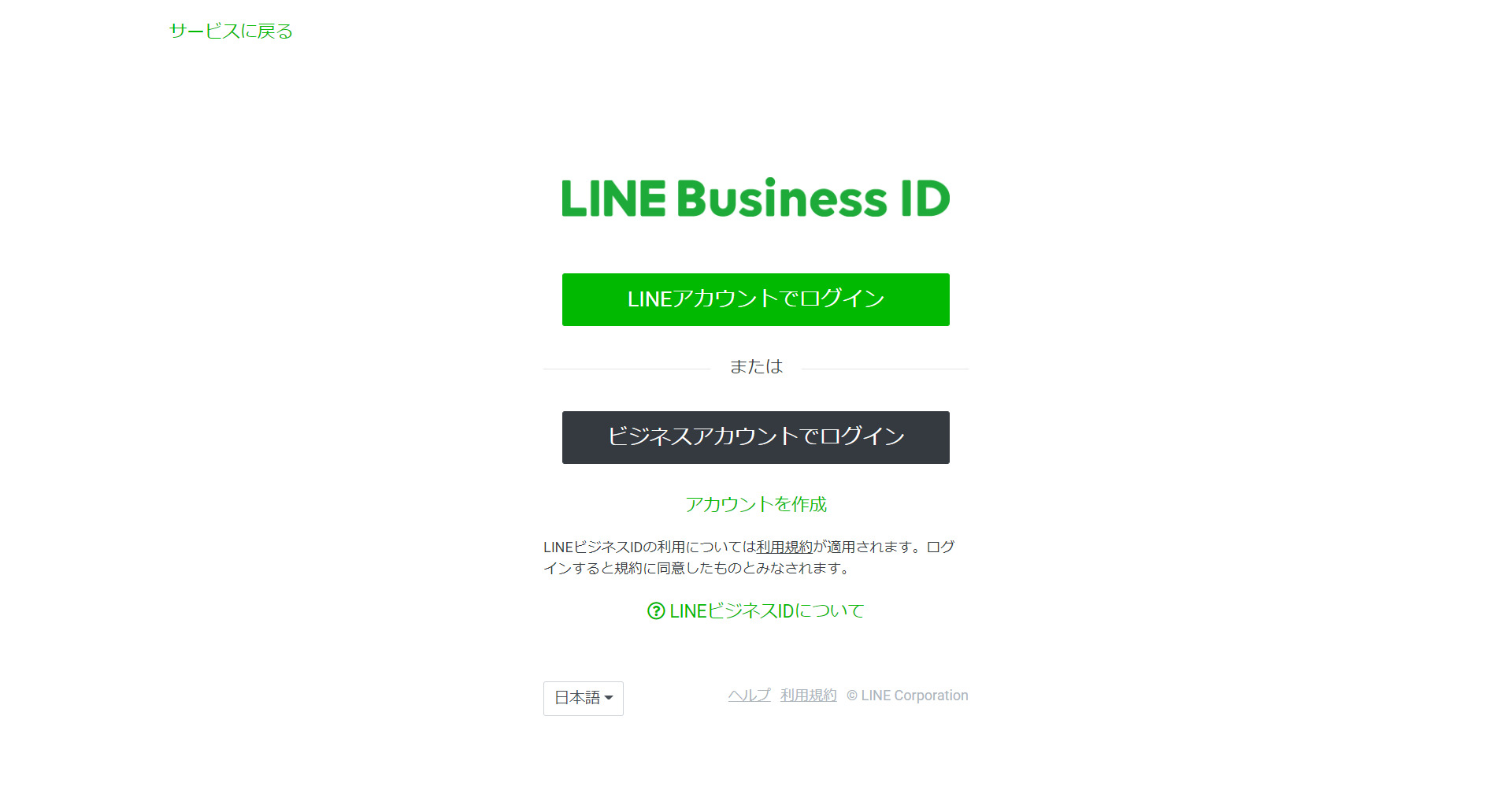
出典:LINE公式アカウントの開設|LINE Business ID
「LINEアカウントで登録」の場合は、既存のLINEアカウントへログインし、その後LINE公式アカウントの登録情報を入力します。
「メールアドレスで登録」の場合はメールアドレスを入力し、メールアドレス宛てに送られた登録用のリンクから設定を行います。
必要項目を入力
「LINE公式アカウントの作成」画面に移動したら、次の必要項目を入力します。
- アカウント名
- 業種
- 会社/事業者名
- メールアドレス
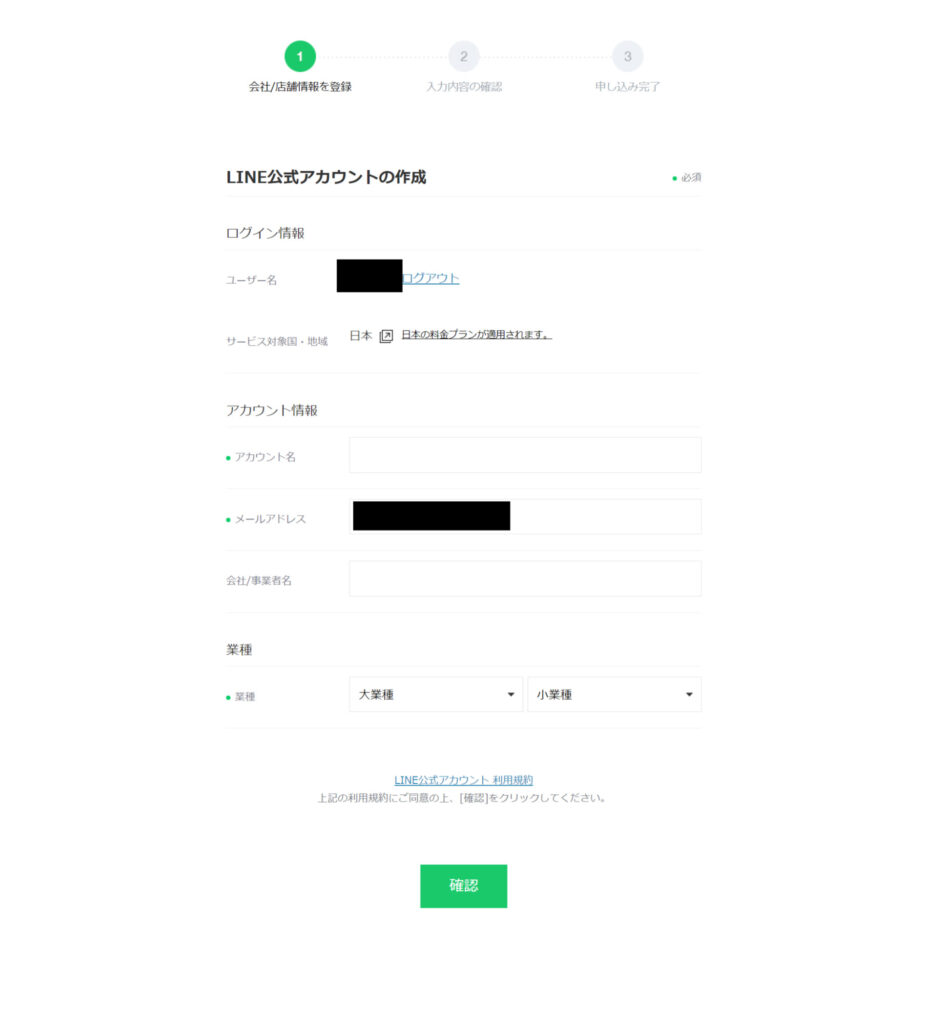
出典:LINE公式アカウントの作成|LINE Official Account
入力後は「確認」ボタンをクリックし、内容に誤りがないことを確認したうえで「アカウントを作成」ボタンを選択します。
管理画面にログイン
アカウントの開設が完了したら、「LINE Official Account Manager」(管理画面)にログインします。無事にログインができたら、晴れて公式アカウントデビューです。
LINE公式アカウントの作り方:スマホ
続いて、スマホアプリでのLINE公式アカウントの作り方を紹介します。
パソコンでの作成方法と似ている部分もありますが、手順が少し異なります。スマホでのLINE公式アカウント作成・運用を考えている方はこちらから登録を進めてください。
アプリをダウンロード
まずはLINE公式アカウントの管理アプリをスマホにダウンロードします。
管理アプリにログイン
管理アプリがダウンロードできたら、管理アプリにログインします。
「LINEアプリでログイン」「メールアドレスでログイン」の2通りのログイン方法がありますので、いずれかを選択します。
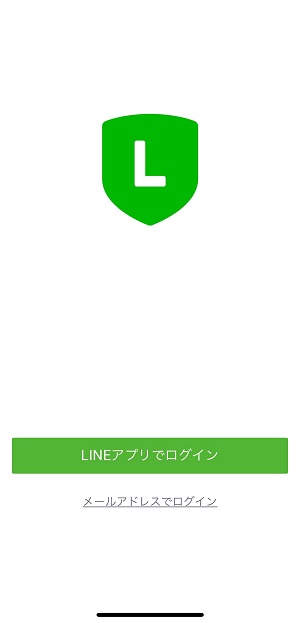
出典:LINE公式アカウント(iOS版アプリ)|LINE Corporation
メールアドレスでログインの場合は、「LINEアカウント」か「ビジネスアカウント」を選んでください。
「LINEアカウント」は、個人のLINEアプリのアカウント利用時に登録したメールアドレスのみ入力可能。
「ビジネスアカウント」では、それ以外のメールアドレスでもログインが可能です。
ビジネス用のアドレスを使用したい方は「ビジネスアカウント」がおすすめ。ただし、利用の際は、あらかじめ「LINE Business ID」への登録が必要です。
「アカウントを作成」を選択
ログインが完了したら、「アカウント作成」を選択します。
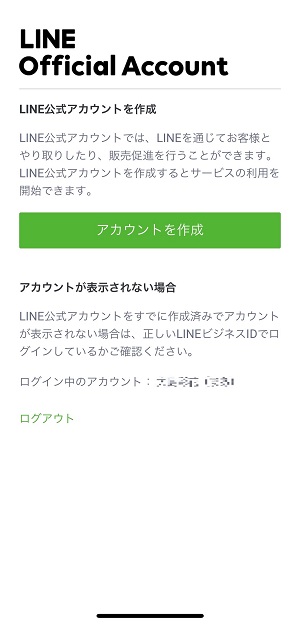
出典:LINE公式アカウント(iOS版アプリ)|LINE Corporation
必要項目を入力
ここからの操作は、パソコンでのアカウントの作り方とほぼ同じです。「LINE公式アカウントの作成」画面に移動したら、次の必要項目を入力します。
- アカウント名
- 業種
- 会社/事業者名
- メールアドレス
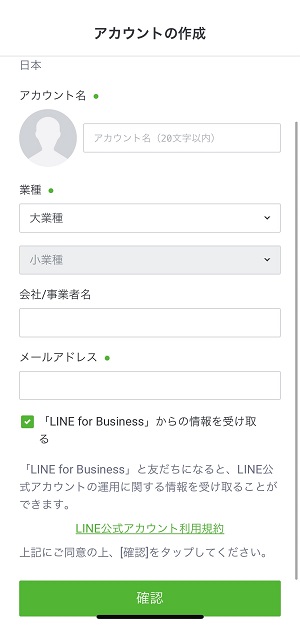
出典:LINE公式アカウント(iOS版アプリ)|LINE Corporation
入力後は「確認」ボタンをクリックし、内容に誤りがないことを確認したうえで「アカウントを作成」ボタンを選択します。
管理画面にログイン
パソコンでのアカウント作成時と同様、「LINE Official Account Manager」(管理画面)にログインします。ログインができたら、アカウント登録は完了です。
アカウント作成後にすべき設定
次に、LINE公式アカウント作成後にすべき設定を紹介します。今後の運用に関わる大切な内容ですので、忘れずに設定しましょう。
基本情報の設定
LINE公式アカウントを作成したら、下記の基本的なプロフィールを設定してください。
管理画面を開き、パソコンでは「設定」から、スマホアプリでは「設定」>「アカウント」の順に進んで設定します。アカウント開設時に設定したアカウント名などもこちらで変更ができます。
- アカウント名
- ステータスメッセージ
- プロフィール画像
- 背景画像
- 認証ステータス(未認証アカウントの場合、ここから認証済アカウントへの申請が可能)
- 検索での表示
- 位置情報
- 背景デザイン
- アカウント情報
引用:LINE公式アカウントの作り方|LINE for Business
未認証アカウント・認証済アカウントについては、「LINE公式アカウントの種類」で詳しく解説しています。
メッセージの設定
LINE公式アカウントでは、友だち登録者を対象としたメッセージの自動送信が可能です。メッセージは、「あいさつメッセージ」と「応答メッセージ」の2種類があります。
「あいさつメッセージ」は、ユーザーがLINE公式アカウントを友だち追加した際、ユーザーに自動で送られるメッセージです。
ユーザーへの登録のお礼やアカウントの概要、紹介文などを登録するのが一般的です。ユーザーが友だち追加して一番に受け取るメッセージですので、必ず設定しておきましょう。
「応答メッセージ」は、ユーザーからメッセージを受信した際、ユーザーに自動で返送されるメッセージのこと。
「どんなキーワードが含まれるメッセージに、どんな内容で返送するか」の設定が可能です。 この設定により、ユーザーからの問い合わせに対して素早く応答できます。
LINE公式アカウントの効果的なメッセージ配信のコツについては別記事をご覧ください。
メッセージ配信のテスト
LINE公式アカウントには、「あいさつメッセージ」「応答メッセージ」以外にも友だち登録者を対象としたメッセージの一斉送信機能が搭載されています。
いきなり送ってしまうのが心配な方は、友だち登録者に配信する前に、メッセージが正常に配信されるかのテストを行いましょう。メッセージのテスト配信は、次の方法で実施できます。
- テスト配信するメッセージを下書き保存する。
- 下書きメッセージ一覧から該当のメッセージを選択する。
- 「テスト配信」をクリックする。
- メッセージの送信先を「自分のみ」か「すべての管理者(管理画面の閲覧権限をもつ全てのユーザー)」から選択する。
- 「配信」をクリックする。
参照:下書きメッセージのテスト配信|LINE for Business
配信が完了したら、正常にメッセージが送信されているかを確認してみましょう。
なお、送信先端末のLINEアカウントに登録されているメールアドレス・パスワードにて、あらかじめログイン認証を完了して権限を付与してください。
アカウントの公開
認証済アカウントの場合、最後にLINE公式アカウントの公開設定を行いましょう。
アカウント設定画面にて、「公開設定」>「検索結果で表示」の部分を「表示」に変更します。
公開設定が完了すると、LINE公式アカウントが検索の結果に表示されるようになります。
LINE公式アカウントの種類
LINE公式アカウントには、「認証済アカウント」と「未認証アカウント」の2種類のアカウントがあります。それぞれの違いとメリット・デメリットを理解して、自分に合ったアカウントを選択しましょう。
認証済アカウント
「認証済アカウント」は、LINE社が定める審査に合格することで取得できるアカウントです。
認証済バッチが付与されることで、
- 顧客からの信頼が増す
- LINEアプリ内検索が利用できるため友だち登録者数を増やしやすい
など、集客につながるメリットがあります。
なお、申請後のアカウント名が変更できないなどのデメリットもありますので、申請前にはLINE社が公開している「認証済アカウントとは?|メリット・申請方法」を必ず確認してください。
支払いは、LINE Payとクレジットカード払いの他に、請求書払いも可能です。
未認証アカウント
「未認証アカウント」は、個人や法人を問わず誰でも取得できるアカウントです。LINE社からの審査はなく、今すぐにアカウントを作成できます。
未承認アカウントには、
- LINEアプリ内検索が利用できない
- 料金の支払い方法がLINE Payかクレジットカード払いのみ
などのデメリットがありますが、基本機能は認証済アカウントとほぼ変わらず利用できます。
「とりあえずLINE公式アカウントを作って、様子を見てみたい」という方は、未認証アカウントがおすすめです。
LINE公式アカウント開設のメリット
最後に、LINE公式アカウントを開設するメリットを3つ紹介します。開設を悩んでいる人はぜひ参考にしてくださいね。
LINE公式アカウントとは
そもそもLINE公式アカウントとは、企業・個人が運用できる、ビジネス向けのLINEアカウントです。
LINEユーザーを対象とした集客に有効で、ユーザーへのメッセージ送信やクーポン配布、ショップカード作成など、集客に使える機能が搭載されています。
効果的な情報発信ができる
メッセージの一斉送信やタイムラインの投稿によって、多くのユーザーに企業や店舗の情報を届けられます。
メルマガのように迷惑メールフォルダに振り分けられる心配もなく、ユーザーにダイレクトにアプローチできるため、販売促進につながる効果的な情報発信を実現できます。
個別でのやりとりも可能
LINE公式アカウントには、一斉送信に加えて個別チャット機能も搭載されています。
友だち同士で行うLINEトークのように、ユーザーと一対一のコミュニケーションが可能です。来店予約や問い合わせ対応などに便利な機能です。
無料プランを利用できる
LINE公式アカウントでは、利用料金が掛からないフリープランも用意されています。メッセージ機能やクーポン配信機能などを、無料でも使用できます。
ただし、無料プランには友だちへの配信数に制限があるため、たくさん配信する場合は有料プランを検討するのがおすすめ。
最初は無料プランで様子を見て、友だち登録者数が増えたら有料プランにグレードアップするという使い方もできます。
まとめ
今回はLINE公式アカウントの作り方、アカウント開設後の初期設定について紹介しました。
LINE公式アカウントは、集客に便利な機能がたくさんつまったビジネスツールです。
パソコン・スマホのいずれでもアカウント作成・運用が可能ですので、一番使いやすい方法でぜひLINE公式アカウントを作成してくださいね。